
Оглавление:
- Автор John Day [email protected].
- Public 2024-01-30 11:48.
- Последнее изменение 2025-01-23 15:04.

По слухам, в доме Марка Твена живет знаменитый писатель. В этом Руководстве я «обнаружил» старую фотографию, которая вне всякого сомнения доказывает, что призрак Твена действительно преследует этот исторический старый дом.
Шаг 1: Твин на крыше

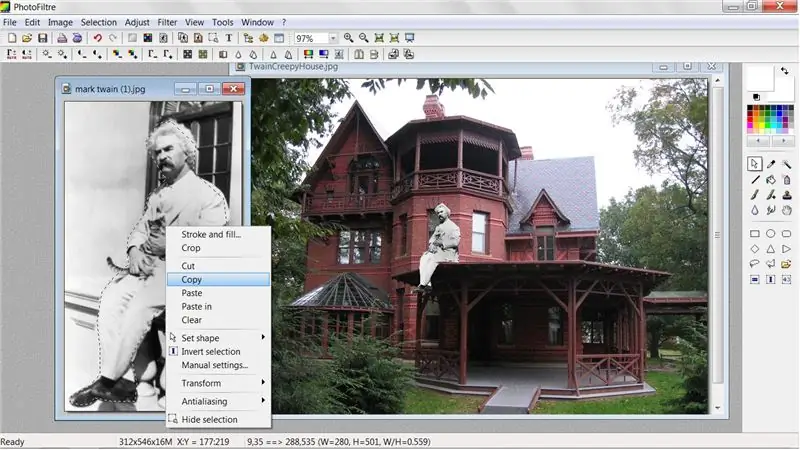
Для этого я использую Photofiltre, бесплатный инструмент для редактирования изображений, доступный по адресу https://photofiltre.free.fr/. Вы можете преследовать любой дом, но дом Марка Твена - один из самых жутких, и кто лучше его преследует, чем сам Твен. Начните с грубого обводки Твена с помощью инструмента Многоугольник. Щелкните правой кнопкой мыши обведенное изображение и выберите «Копировать». Щелкните правой кнопкой мыши изображение дома и выберите «Вставить». Щелкните правой кнопкой мыши по вставленному изображению и выберите «Трансформировать», «Свободно». Используя доступные параметры, отрегулируйте размер, положение и угол изображения. Нажмите ОК, когда ваш призрак окажется в правильном положении. Я поместил своего призрака на крышу, но он выглядел бы так же жутко, глядя в окно или прогуливаясь по территории.
Шаг 2: жуткий туман
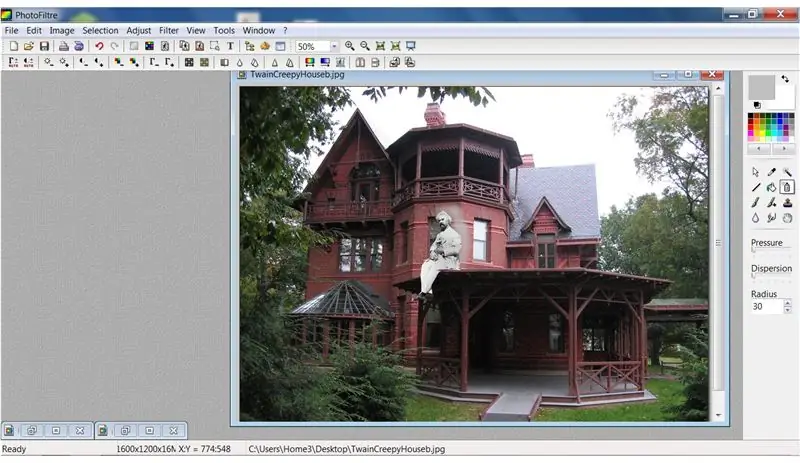
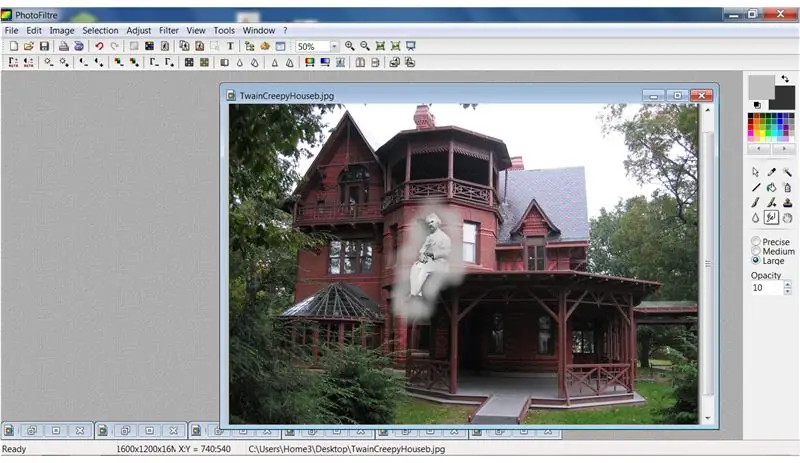
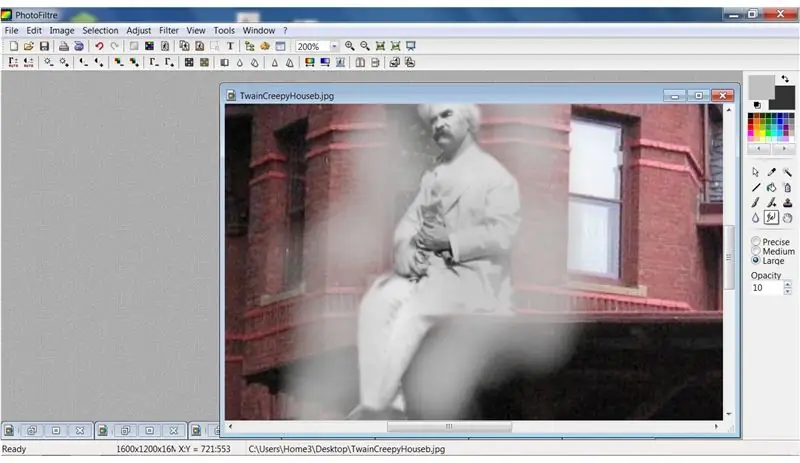
Добавьте жуткий туман вокруг Твена, используя инструмент Spray tool в радиусе 30 и серый цвет из цветовой палитры. Размытие любых острых краев с помощью инструмента Smudge, установленного на Large, с непрозрачностью 10.
Шаг 3: жуткое сияние и мрачное небо
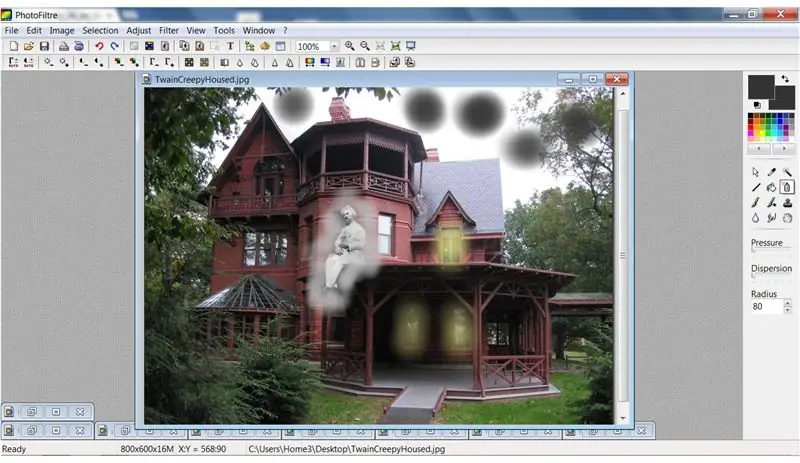
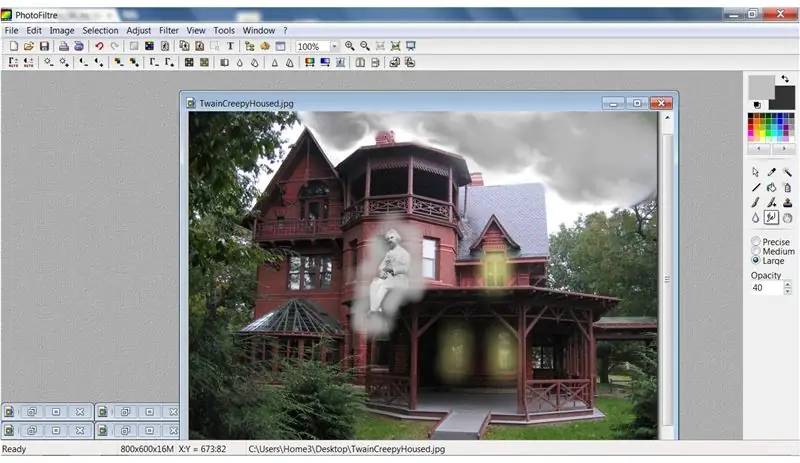

Используя инструмент Spray с радиусом 80 и желтым из цветовой палитры, добавьте жуткое свечение к окнам. Используя те же настройки инструмента, измените цвет на темно-серый и добавьте несколько кругов к небу. Используя инструмент Smudge Tool на Large с непрозрачностью 40, закрутите темные пятна, чтобы сформировать грозовые облака. Затем нажмите «Фильтр» в строке меню, выберите «Визуальный эффект», «Туман», «Черный» для получения мрачного эффекта.
Шаг 4: эффекты старой фотографии
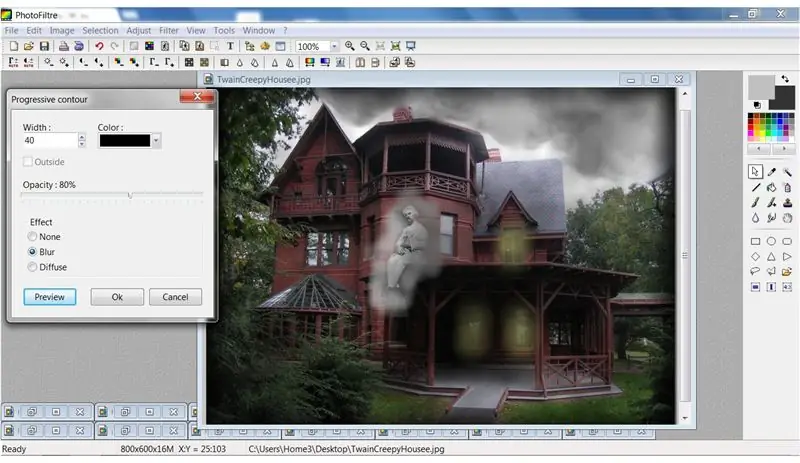



Чтобы получить вид старой фотографии, сначала добавьте темный прогрессивный контур. Сделайте это, выбрав «Фильтр», «Стилизация», «Прогрессивный контур». Используйте настройки, показанные на скриншоте. Затем добавьте эффект сепии, выбрав «Фильтр», «Эффект выдержки», «Сепия». Затем добавьте шум к фотографии, выбрав «Фильтр», «Шум», «Добавить шум» и установите для него значение «Равномерное 20».
Шаг 5: обожгите края
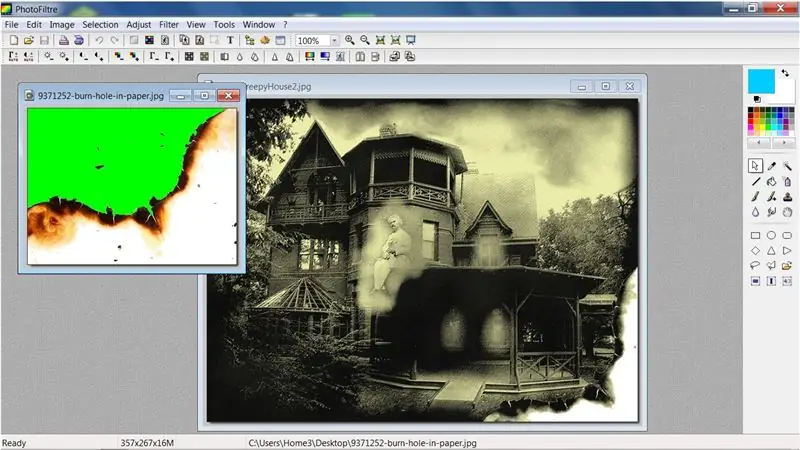
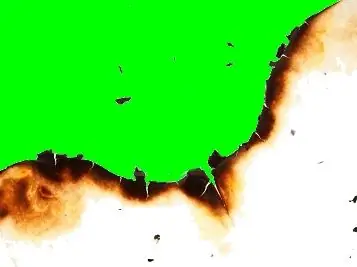

Последний шаг - выжигание краев фото. Щелкните правой кнопкой мыши записанное изображение и выберите «Копировать». Щелкните правой кнопкой мыши изображение дома и выберите «Вставить». Щелкните правой кнопкой мыши вставленное изображение и выберите «Параметры вставки». Установите флажок «Прозрачность» и установите для параметра «Допуск» значение 25. Еще раз щелкните изображение правой кнопкой мыши и выберите «Преобразовать», «Свободно». Используя доступные параметры, отрегулируйте размер, положение и угол. Нажмите ОК, когда он займет правильное положение. Снова выберите «Сепия», чтобы смешать два изображения. Теперь у нас есть фотографические свидетельства известного привидения!
Рекомендуемые:
Умный дом от Raspberry Pi: 5 шагов (с изображениями)

Умный дом от Raspberry Pi: уже существует несколько продуктов, которые делают вашу квартиру умнее, но большинство из них являются проприетарными решениями. Но зачем вам подключение к Интернету, чтобы включать свет с помощью смартфона? Это была одна из причин, по которой я создал свой собственный Smar
Удаленный умный дом: 5 шагов

Удаленный умный дом: Материал: dunne gelamineerde hout platen. 1 x grondplaat met een диаметр van 1 cmkleine nagels2 x хлебные планки plakbandveel kabels met диаметром 0,3 cmveel jumper kabels gereedschap: boormachinelijmpistoolsoldeerboutschroevendra
Как сделать умный дом с помощью модуля реле управления Arduino - Идеи домашней автоматизации: 15 шагов (с изображениями)

Как сделать умный дом с помощью модуля реле управления Arduino | Идеи домашней автоматизации: в этом проекте домашней автоматизации мы разработаем релейный модуль для умного дома, который сможет управлять 5 бытовыми приборами. Этим релейным модулем можно управлять с мобильного телефона или смартфона, ИК-пульта дистанционного управления или пульта дистанционного управления телевизором, ручного переключателя. Это интеллектуальное реле также может определять р
Умный дом с Arduino: 11 шагов (с изображениями)

Умный дом с Arduino: Здравствуйте, я покажу вам, как построить собственный умный дом. Он показывает температуру как внутри, так и снаружи, если окно открыто или закрыто, показывает, когда идет дождь, и подает сигнал тревоги, когда датчик PIR обнаруживает движение. Сделал приложение на андроиде, чтобы
Удары Хосе и Марка: 5 шагов
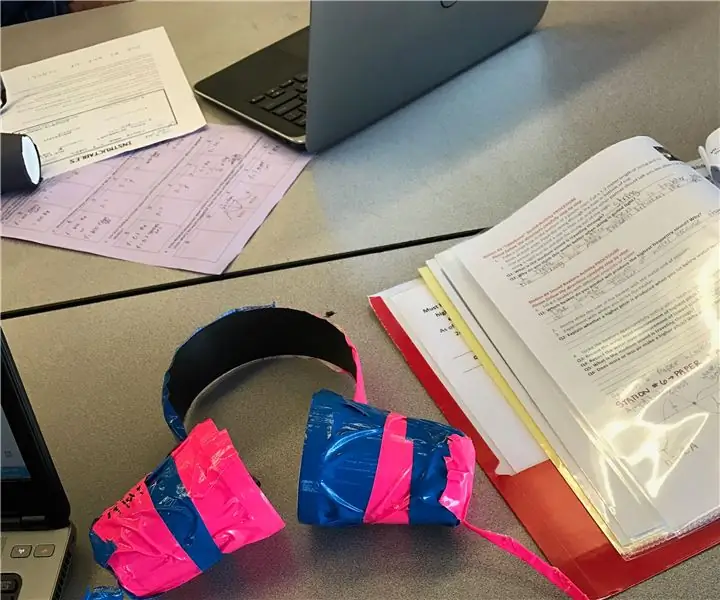
Beats by Jose and Marc: это сделай сам для ваших собственных наушников
